วิธีเรียกคืนอีเมลที่ส่งบน iOS 16

เมื่ออัปเกรดเป็น iOS 16 แอป Mail บน iOS 16 จะได้รับการอัปเดตด้วยความสามารถในการเรียกคืนอีเมลเมื่อส่งตามเวลาที่เลือกได้
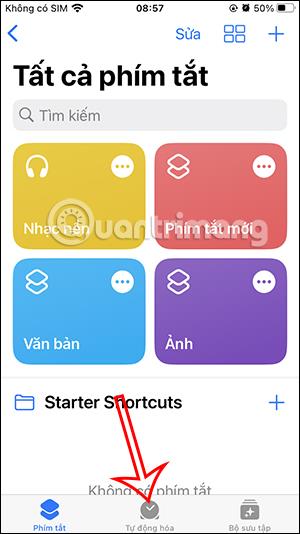
มีหลายวิธีในการล็อคแอพบน iPhoneคุณสามารถล็อคพื้นที่แอพเพื่อไม่ให้แตะเนื้อหาหรือล็อคด้วย Face ID ได้ แต่ไม่ใช่ทุกแอพที่มี หากเป็นเช่นนั้น คุณสามารถใช้ประโยชน์จากแอพคำสั่งลัดเพื่อล็อคแอพใดๆ ที่คุณต้องการด้วยรหัสผ่านหรือ FaceID ขึ้นอยู่กับวิธีการล็อค iPhone ที่คุณใช้ ด้านล่างนี้เป็นคำแนะนำในการล็อคแอปพลิเคชั่นบน iPhone
คำแนะนำในการล็อคแอปพลิเคชั่น iPhone ด้วยรหัสผ่าน
ขั้นตอนที่ 1:
ในแอปพลิเคชันทางลัด คลิกที่การทำงานอัตโนมัติด้านล่าง จากนั้นคลิกสร้างระบบอัตโนมัติส่วนบุคคลเพื่อทำสิ่งนี้

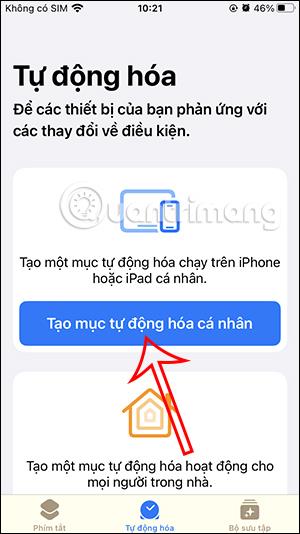
ขั้นตอนที่ 2:
ตอนนี้ผู้ใช้คลิกที่แอปพลิเคชันเพื่อตั้งค่าการล็อคแอปพลิเคชัน จากนั้นในอินเทอร์เฟซใหม่ ในส่วนแอปพลิเคชัน ให้คลิกเลือกเพื่อเลือกแอปพลิเคชันที่จะล็อค
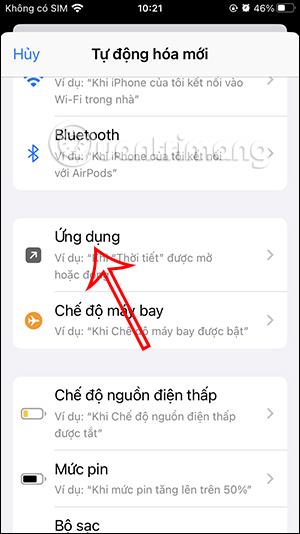
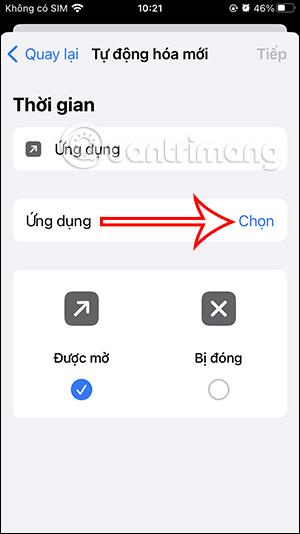
ขั้นตอนที่ 3:
ที่นี่ผู้ใช้จะเห็นรายการแอปพลิเคชันที่ติดตั้งอยู่ในโทรศัพท์ในปัจจุบัน เราคลิกที่แอปพลิเคชันที่เราต้องการล็อคด้วยรหัสผ่านหรือ FaceID . เราสามารถเลือกได้หลายแอปพลิเคชันแล้วคลิกเสร็จสิ้นที่มุมขวา
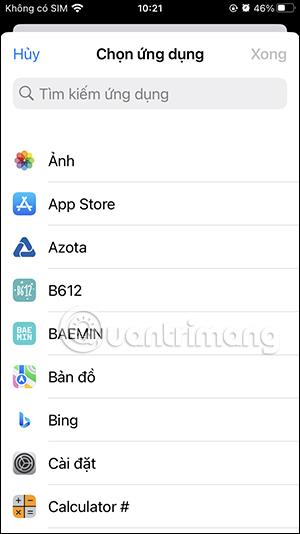
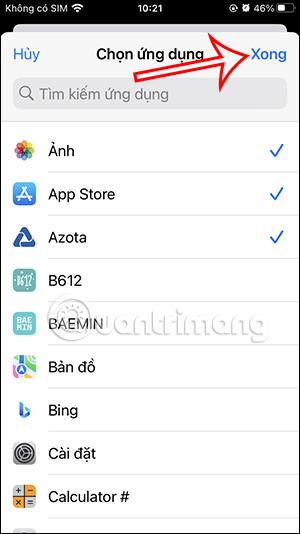
ขั้นตอนที่ 4:
ตรวจสอบว่าได้เลือก Open ไว้หรือไม่ จากนั้นคลิก Nextที่มุมขวาบน แตะเพิ่มการกระทำเพื่อเพิ่มการกระทำให้กับแอป
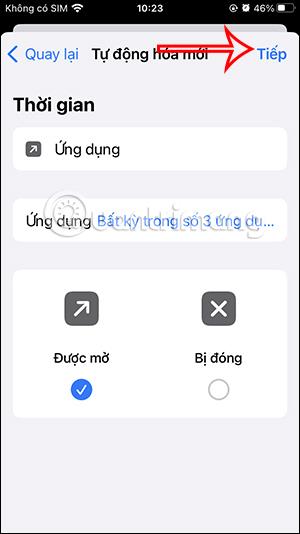
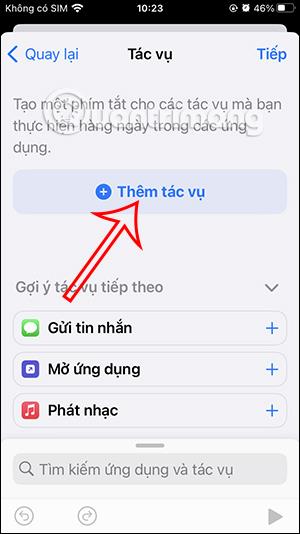
ตอนนี้แสดงรายการงานเข้าสู่ Lockจากนั้นคลิก Lock screenด้านล่าง
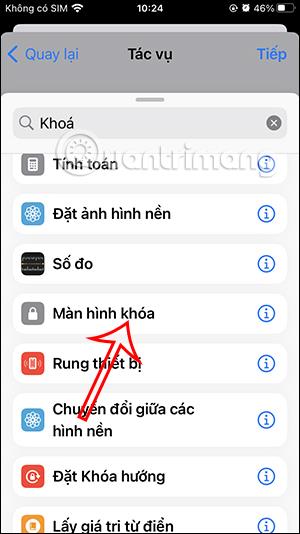
ขั้นตอนที่ 5:
คลิกถัดไปเพื่อสลับไปยังอินเทอร์เฟซใหม่ จากนั้นเราปิดถามก่อนเรียกใช้ จากนั้นคลิกอย่าถามเพื่อยืนยัน
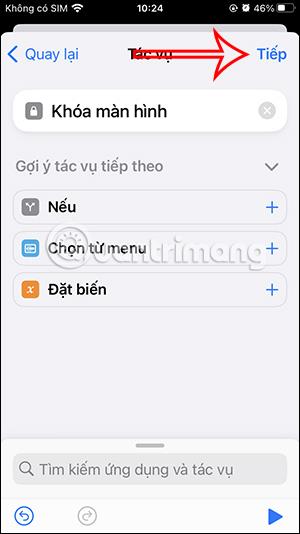
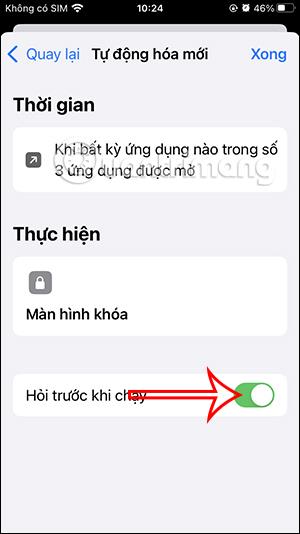
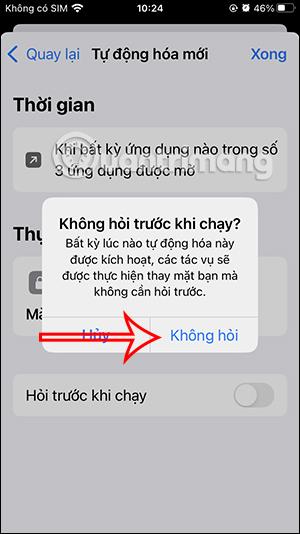
ขั้นตอนที่ 6:
สุดท้ายคลิกเสร็จสิ้นเพื่อบันทึกงานสำหรับแอปพลิเคชัน เท่านี้ก็เสร็จสิ้นแล้ว ดังนั้นเมื่อคุณเปิดแอปพลิเคชั่นในรายการชุดหน้าจอจะล็อคทันทีและคุณต้องป้อนรหัสผ่านปลดล็อคหรือ FaceID
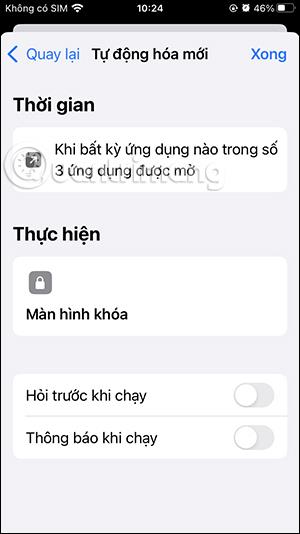
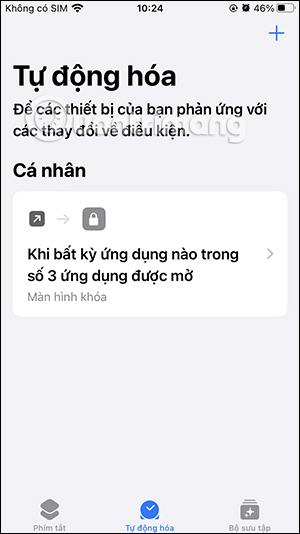
วิดีโอคำแนะนำสำหรับการล็อคแอพพลิเคชั่นบน iPhone
เมื่ออัปเกรดเป็น iOS 16 แอป Mail บน iOS 16 จะได้รับการอัปเดตด้วยความสามารถในการเรียกคืนอีเมลเมื่อส่งตามเวลาที่เลือกได้
iOS 16 มีคุณสมบัติมากมายในการปรับแต่งหน้าจอล็อคของ iPhone และรูปภาพหน้าจอล็อกของ iPhone ยังมีตัวเลือกให้ครอบตัดรูปภาพได้โดยตรง ปรับพื้นที่รูปภาพได้ตามต้องการ
คุณเจลเบรค iPhone ของคุณสำเร็จแล้วหรือยัง? ยินดีด้วย ก้าวที่ยากที่สุดจบลงแล้ว ตอนนี้คุณสามารถเริ่มการติดตั้งและใช้การปรับแต่งเล็กน้อยเพื่อสัมผัสประสบการณ์ iPhone ของคุณอย่างที่ไม่เคยมีมาก่อน
สำหรับผู้ที่คุ้นเคยกับปุ่มโฮมบน iPhone เวอร์ชันก่อน ๆ บางทีการเปลี่ยนไปใช้หน้าจอแบบขอบจรดขอบอาจทำให้สับสนเล็กน้อย ต่อไปนี้คือวิธีใช้ iPhone ของคุณโดยไม่มีปุ่มโฮม
แม้ว่าสไตลัสนี้มีรูปลักษณ์ที่เรียบง่าย แต่ก็มี "คุณสมบัติมากมาย" และความสะดวกสบายเมื่อจับคู่กับ iPad
Passkeys มุ่งหวังที่จะกำจัดการใช้รหัสผ่านบนเว็บ แม้ว่าสิ่งนี้อาจฟังดูน่าสนใจ แต่ฟีเจอร์ Passkeys ของ Apple ก็มีข้อดีและข้อเสีย
แอปพลิเคชั่น Files บน iPhone เป็นแอปพลิเคชั่นจัดการไฟล์ที่มีประสิทธิภาพพร้อมคุณสมบัติพื้นฐานครบครัน บทความด้านล่างนี้จะแนะนำให้คุณสร้างโฟลเดอร์ใหม่ใน Files บน iPhone
ปรากฎว่า iOS 14 ไม่ใช่สาเหตุโดยตรงที่ทำให้แบตเตอรี่ iPhone ร้อนเกินไปและทำให้แบตเตอรี่หมด
App Library หรือ Application Library เป็นยูทิลิตี้ที่ผู้ใช้ iPhone ค่อนข้างคุ้นเคยอยู่แล้ว แต่เปิดตัวบน iPad ผ่าน iPadOS 15 เท่านั้น
เพื่อช่วยให้ผู้ใช้ค้นหาสถานที่บน Google Maps ได้อย่างง่ายดาย แอปพลิเคชันเวอร์ชันล่าสุดได้เพิ่มฟีเจอร์เพื่อสร้างวิดเจ็ต Google Maps บนหน้าจอ iPhone








